Windows 10 es va llançar fa mesos i va suposar un canvi important en la interfície d’usuari amb el pas del temps. A Windows 10, Microsoft va eliminar diversos errors de la GUI presents a Windows 8. L'inici menú va ser un canvi important que els usuaris van demanar desesperadament. Mantenint el menú d’inici de banda, també hi va haver un munt de modificacions a la interfície gràfica d’usuari, així com el rendiment. Aquest canvi important a la interfície gràfica d’usuari va confondre molts usuaris, ja que van trigar una estona a entendre què passava.
Alguns dels usuaris han experimentat un problema, és a dir, Falten icones d'escriptori al Windows 10 . És força molest per als usuaris que tenen moltes coses a l’escriptori i, de sobte, ho troben desaparegut. Tenint present aquesta frustració, intentaré solucionar aquest problema.
Motius darrere del problema 'Falten icones d'escriptori a Windows 10' Problema:
La majoria de la gent ho considera un error a Windows 10, però no ho és. Pot passar accidentalment i és possible que hàgiu modificat alguns paràmetres sense saber-ho. Windows 10 té dos tipus de modes integrats per facilitar els usuaris, és a dir, Escriptori i Tauleta . D’alguna manera, és possible que hàgiu activat el mode tauleta que condueixi a la desaparició de les icones de l’escriptori.
Solucions per solucionar el problema 'Falten icones d'escriptori a Windows 10':
Hi ha diverses solucions basades en el tipus de problema que teniu amb les icones de l'escriptori. Podeu provar aquests mètodes per comprovar quin us funciona. Abans de continuar amb els mètodes següents, descarregueu i executeu Restoro per cercar fitxers danyats aquí , si es constata que els fitxers estan danyats i falten, repareu-los i, a continuació, comproveu si les icones han tornat a funcionar, si no, procediu amb els passos manuals següents.
Mètode 1: Comprovar la visibilitat de les icones de l'escriptori
Si falten totes les icones de l'escriptori, és possible que hàgiu activat una opció per amagar les icones de l'escriptori. Podeu activar aquesta opció per recuperar les icones de l'escriptori. Seguiu els passos següents.
- Clic dret dins d’un espai buit de l’escriptori i aneu a Veure pestanya a la part superior.
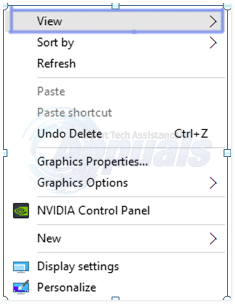
- A la pestanya Visualització, comproveu si hi ha Mostra les icones de l'escriptori a la part inferior. En el vostre cas, pot ser sense marcar . Tan, marqueu-lo com a marcat fent clic damunt. Vegeu la imatge següent per il·lustrar-la.
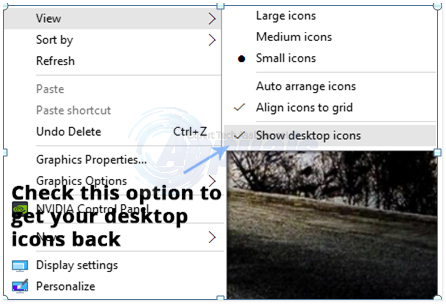
Mètode 2: habilitar la visibilitat de les icones de l'escriptori
Si falten les icones d'escriptori predeterminades, podeu fer-les visibles a la configuració. Seguiu els passos següents.
- Buscar Configuració amb Cortana i obriu-la des dels resultats de la cerca.
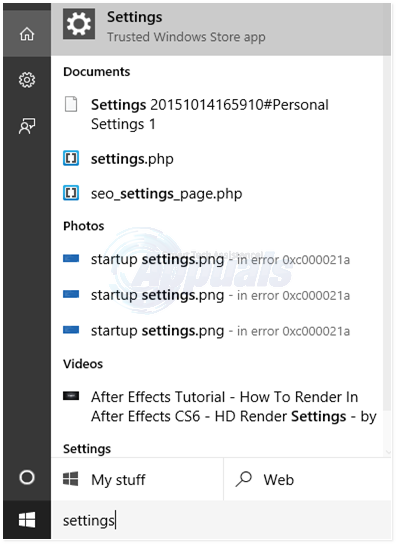
- Dins de Configuració, feu clic a Personalització . A la finestra següent, seleccioneu el fitxer Temes del tauler esquerre.
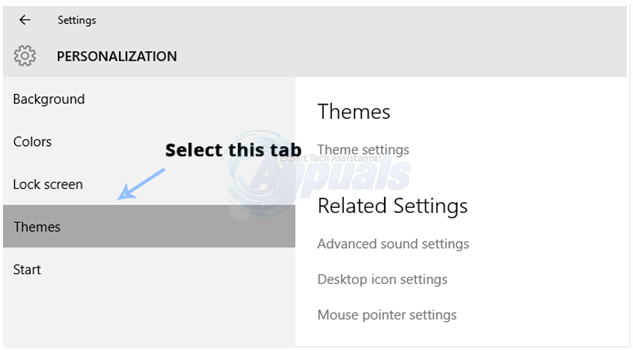
- Al tauler dret del fitxer Temes , feu clic a Configuració de la icona de l'escriptori per obrir la configuració per habilitar la visibilitat de la icona de l'escriptori.
- Seleccioneu les icones que vulgueu mostrar a l'escriptori i feu clic a Aplicar i D'acord botons després.
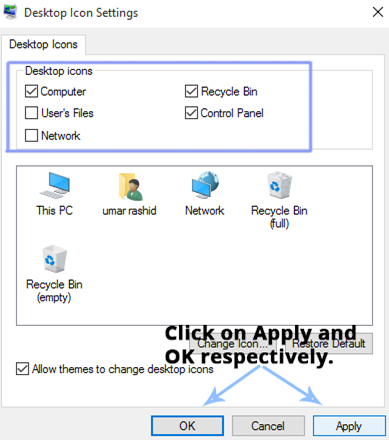
Mètode 3: desactivació del mode de tauleta
Com que el mode de tauleta està integrat a Windows 10 per tenir una millor experiència tàctil per als usuaris de tauletes de Windows, és possible que hàgiu activat aquest mode de manera accidental i que desapareguin les icones.
- Obriu el fitxer Configuració torneu a fer clic al botó Sistema per obrir la configuració del sistema. Al tauler esquerre, feu clic a Mode de tauleta i desactiveu el mode de tauleta (si està activat) des del tauler dret.
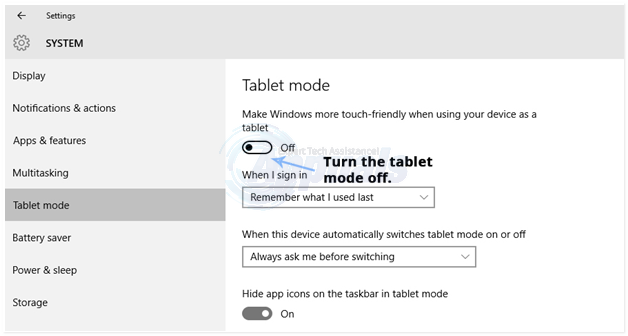
- Tanqueu la finestra Configuració i comproveu si les icones de l'escriptori són visibles o no.
Mètode # 4: inici de l'escaneig SFC
An Escaneig SFC comprova si hi ha conductors incorrectes o fitxers danyats a tot l’ordinador i soluciona els problemes automàticament. Per tant, en aquest pas iniciarem una exploració SFC. Per això:
- Premeu ' Windows '+' R ”Simultàniament per obrir el fitxer CORRER prompt.
- Tipus a ' cmd ”I premeu ' Maj '+' ctrl '+' Entra ”Simultàniament.
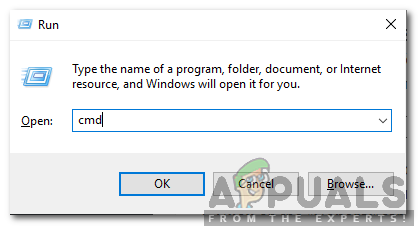
Escriviu cmd a l’indicador d’execució i premeu Maj + Alt + Retorn per obrir un símbol del sistema elevat
- Feu clic a a ' sí ”A la sol·licitud per proporcionar administratiu privilegis.
- Tipus a ' SFC / escaneig ”I premeu ' Entra '.
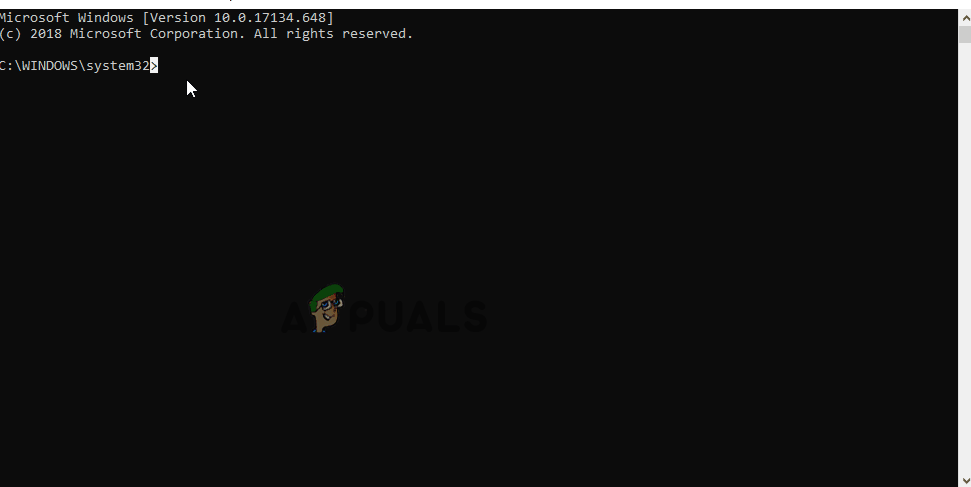
Escriviu 'sfc / scannow' a l'indicador d'ordres.
Mètode # 5: recuperació d'icones des de OneDrive
En alguns casos, és possible que Windows intenti endreçar l'escriptori i moure els fitxers a una carpeta anomenada 'Escriptori'. a One Drive. Per tant, podeu copiar els fitxers d’aquesta carpeta i enganxar-los a l’escriptori per desfer-vos d’aquest problema.
- Inicieu Onedrive i cerqueu una carpeta anomenada 'Escriptori'.
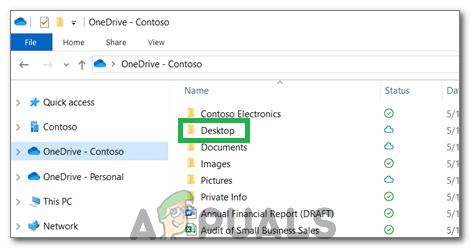
Carpeta d'escriptori Onedrive
- Obriu la carpeta i copieu totes les icones que hi ha presents.
- Enganxeu aquestes icones a l'escriptori.
Mètode núm. 6: utilitzar una solució alternativa
En alguns casos, es pot solucionar la situació emprant una solució alternativa que ha estat descoberta per un usuari. Bàsicament, inicieu la funció 'Organitzar automàticament les icones' a l'escriptori i es tornaran les icones. Per això:
- Feu clic amb el botó dret a qualsevol lloc de l'escriptori.
- Feu clic al botó 'Veure' i seleccioneu el botó 'Icones d'ordenació automàtica' opció.
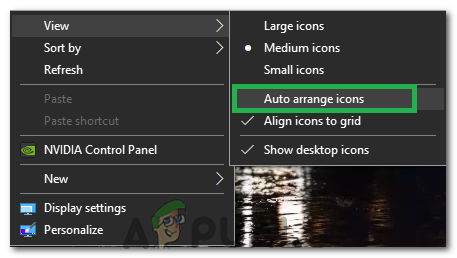
Seleccionant l'opció 'Organitzar automàticament les icones'
- Comproveu si el problema s'ha solucionat.
Una altra solució:
- Premeu Ctrl + Tot + de l' per obrir el gestor de tasques.
- Feu clic a qualsevol Explorador de Windows instàncies a la pestanya de processos i finalitzeu-les.
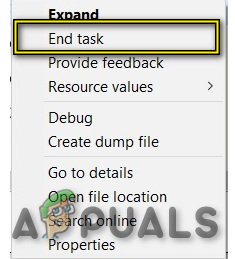
Finalitza la tasca al gestor de tasques
- Premeu 'Windows' + 'R' per obrir el símbol Executa.
- Escriure 'Cmd' i premeu 'Ctrl' + 'Maj' + 'Tot' per proporcionar privilegis administratius.
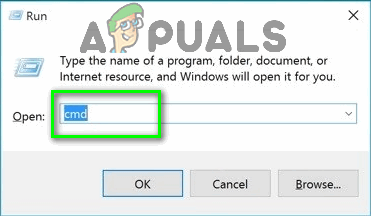
Escriviu 'cmd' al quadre de diàleg Executa
- Escriviu les ordres següents una per una i premeu 'Enter' després de cadascun per executar-los.
CD / d% userprofile% AppData Local DEL IconCache.db / a EXIT
- Inicieu la còpia de seguretat de Windows Explorer des del gestor de tasques i comproveu si el problema persisteix.























